Gennem tiden har vi fulgt og oplevet, hvordan WhatsApp instant messaging-applikationen har inkorporeret og forbedret nogle af dens funktioner. Selvom nogle måske ikke engang husker det, blev WhatsApp født som et program, der fokuserede på at sende beskeder gennem de forskellige chats, der blev oprettet med vores kontakter. Dog med tiden den har tilpasset sig brugernes efterspørgsel og har inkorporeret nye funktioner såsom at sende billeder, videoer, filer og klistermærker, blandt andre. Sikkert efter juleferien og i vores daglige dag samler vi hundredvis af videoer, der sendes til os, især i WhatsApp-grupper, hvor indholdet af videoer, memes og forskellige billeder aldrig er mangelfuldt. Dette er måderne, du skal finde de videoer, der er blevet sendt til dig med lethed og uden at gå amok.
Vores WhatsApp er fuld af en potpourri af multimedieindhold som vi nogle gange ikke er meget opmærksomme på. Vi ser, hvad de sender os, vi sletter det, og vi fortsætter med vores ting, men det kan også ske i det tilfælde, hvor du føler behov for at finde en video, et billede eller en fil, som er sendt til dig for lang tid siden. Hurtig adgang til alle filer gemt i WhatsApp er let. Lad os se, hvilke muligheder vi har.
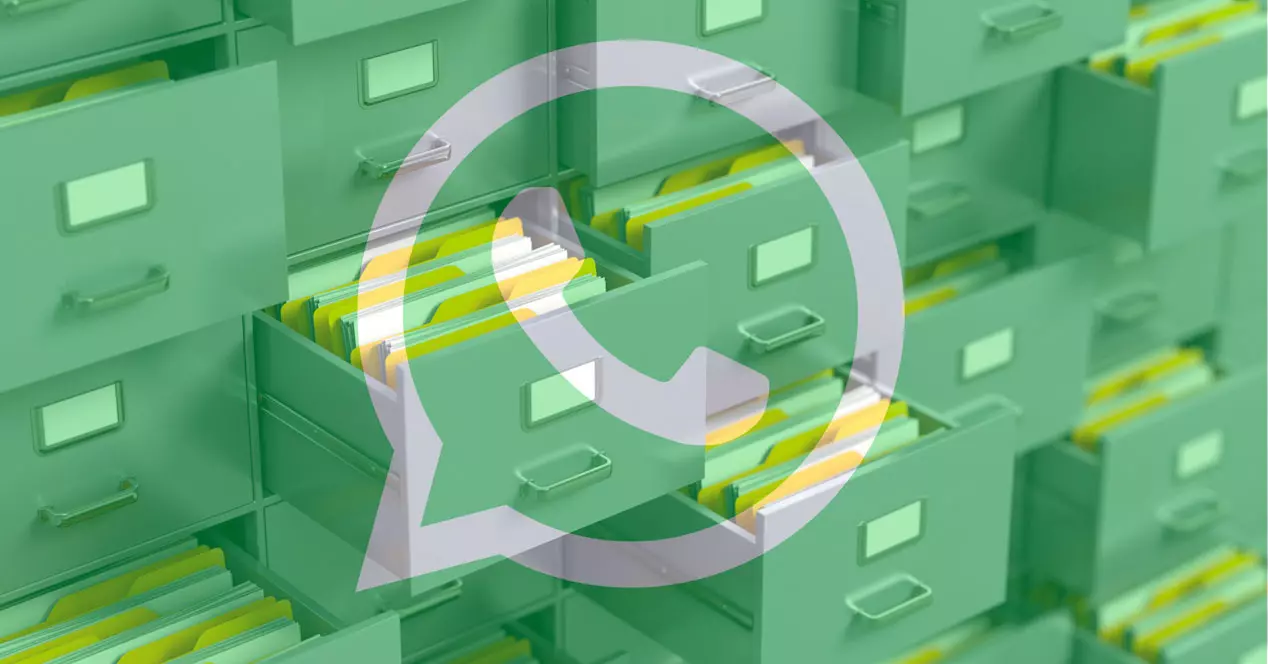
Find videoer i en gruppe eller kontakt
At søge efter filer på WhatsApp er ikke kompliceret, og du kan hurtigt og nemt finde de videoer, billeder eller lydfiler, der blev sendt til dig for flere uger siden, ved at følge disse trin:
- Åbn WhatsApp på din telefon
- Få adgang til den chat eller gruppe, hvor du vil søge efter en video
- Klik på gruppens navn
- Vælg på dette tidspunkt Filer, links og dokumenter
- Tre faner vil blive vist: Filer, Links og Docs
I fanen filer hvor du kan søge efter billeder og videoer
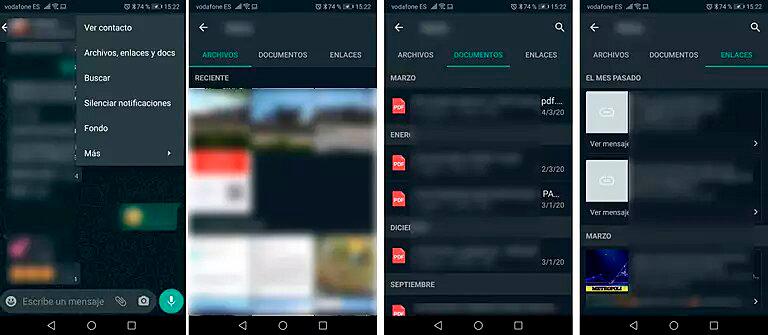
Billederne og videoerne vises i kronologisk rækkefølge , hvilket vil gøre din søgning meget lettere, hvis du har nogen henvisning til datoen for afsendelsen af den pågældende video, du vil finde. Det skal bemærkes, at hvis du på noget tidspunkt har slettet det fra selve chatten, vil det ikke længere vises på fanen Filer, da du vil have slettet det fra historikken.
Hvis du opdager, at videoen eller billedet er sløret og vil ikke indlæses , betyder det, at samtalen har billedet, men filen er ikke på din telefon. Dette sker, fordi der ikke er lavet en kopi af WhatsApp på mobilen eller SD-kortet. I tilfælde af iPhone , er det muligt at aktivere eller deaktivere sikkerhedskopier, der skal laves med eller uden videoer.
Få adgang til videoer på Android
In Android der er et alternativ, hvormed vi kan søge efter videoer og multimediefiler, hvor de er gemt som standard. Det dens placerings vej is /sdcard/WhatsApp/Media/ mappe . Hvis du har intern hukommelse, vil WhatsApp-mappen være i den interne hukommelse. Hvis du ikke har intern hukommelse, vil WhatsApp-mappen være på dit SD-kort.
Ud over at være i stand til at søge efter videoer og multimediefiler i specifikke chats eller grupper, på Android, når vi åbner WhatsApp-appen, hvis vi klikker på søgeknappen, kan vi også filtrer efter den type fil, vi vil søge efter .
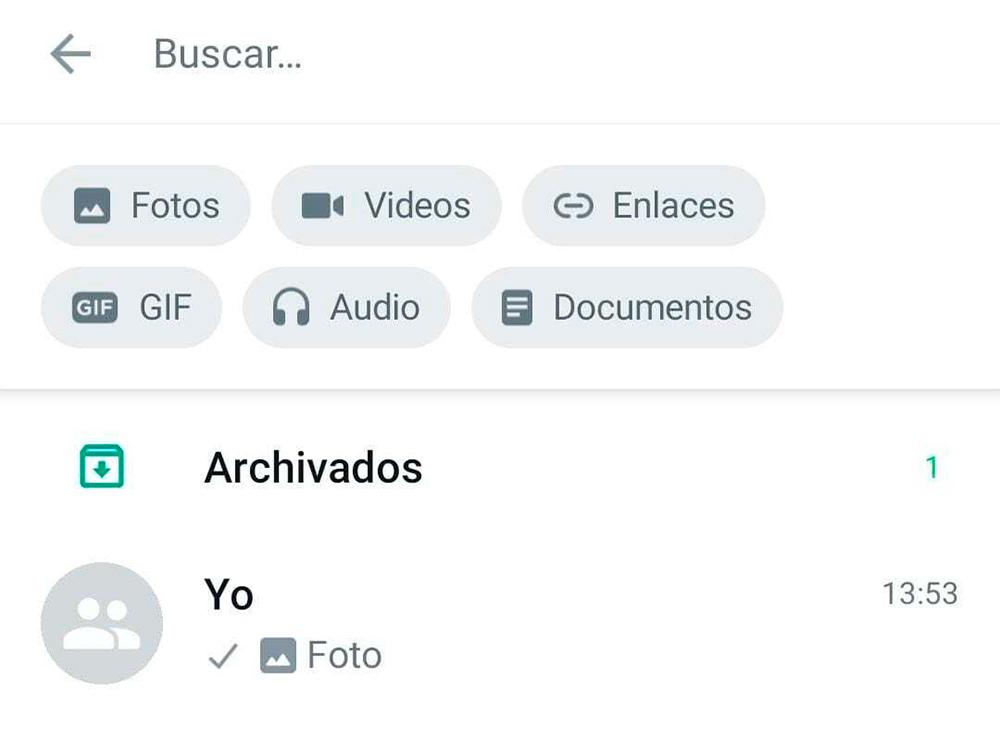
Find videoer på iPhone
Som i Android, på en iPhone, så snart du går ind i WhatsApp-applikationen og ved at klikke på den øverste del, hvor søgesektionen er placeret, vil en rullemenu komme frem, hvor vi kan finde videoer, fotos, GIF'er, links, dokumenter og lyd af alle de samtaler og grupper, vi har i applikationen.
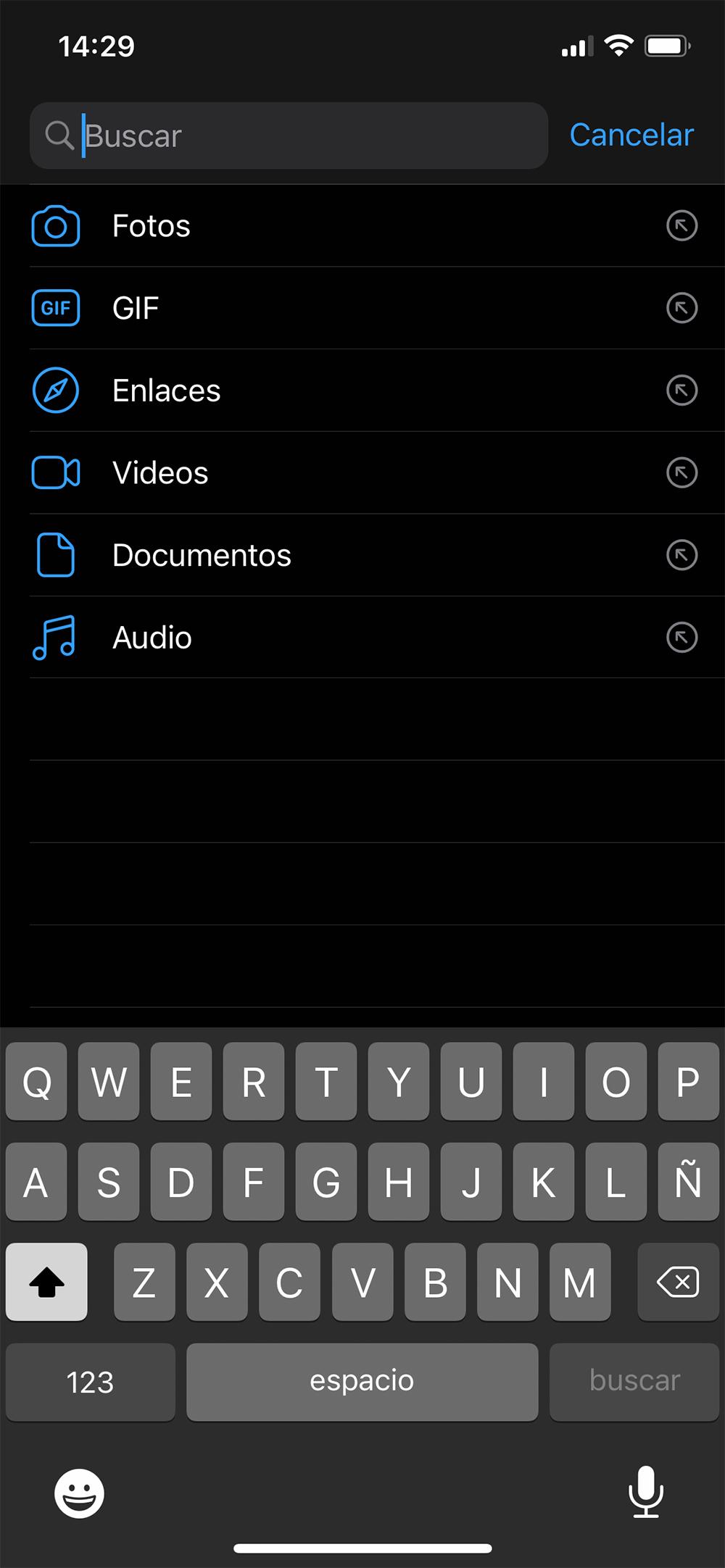
Som standard gemmes de billeder og videoer, du modtager på WhatsApp, automatisk i mappen Fotos på din iPhone i WhatsApp-mappen. I den kan du også finde de videoer, som de sender dig.
Der er dog nogle iPhone-brugere, der ikke kan lide denne mulighed, fordi de mener, at det er tager deres op telefonens interne lager, da iPhone ikke har mulighed for at udvide sin hukommelse gennem et SD-kort. Hvis du har en iPhone og vil deaktivere denne funktion, skal du åbne WhatsApp, gå til Indstillinger > Chats og deaktivere Gem til kamerarulle.